部屋ごと、または機器ごとに、空気環境を確認できます。
※AiSEGに機器を登録していない場合、以下の画面が表示されます。
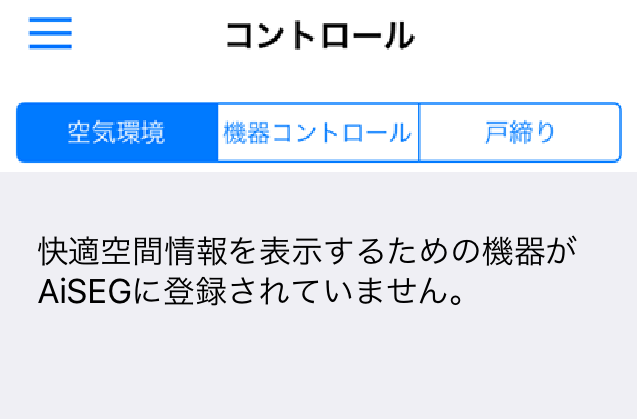
- ・部屋ごとの空気環境を表示するためには、AiSEGで「空気環境グループ」が設定されている必要があります。
- ・AiSEGに空気清浄機や温湿度センサー、AiSEG対応エアコン、熱交換気ユニット、IAQセンサーを登録している場合、各機器の検出した空気環境を確認することができます。(登録後、機器の情報の収集を開始するまでに、最大1日かかることがあります。)
※AiSEGの設定にて、同じ種類の機器(エアコンとエアコン等)を同じ名称で設定した場合、混乱防止のため、「名称が重複する機器」および「名称の重複した機器のみ登録しているグループ」が、一覧では表示されません(機器名称の重複をプッシュ通知でお知らせします)。
その場合は、AiSEG設定で機器名称の重複を解消した上で、ご確認ください。(解消後、機器の情報の収集を開始するまでに、最大1日かかることがあります。)
部屋ごと
部屋情報表示部分をタップすると、部屋ごとに情報をまとめて、過去の空気環境の推移グラフが表示されます。
※同じ部屋に温湿度を計測できる機器が複数ある場合、温湿度センサー、IAQセンサー、エアコン、熱交換気ユニットの順で表示されます。
※同じ部屋に空気質を計測できる機器が複数ある場合、IAQセンサー、空気清浄機の順で表示されます。


- ・空気質の情報は、ニオイ、PM2.5、ハウスダスト、CO2の数値が大きくなるほど、黄色の丸が増え、最大値のときはすべて赤い丸になります。最小値はすべてグレーの丸になります。リモコンで空気清浄機の電源をオフにしているとき、あるいは通信異常/主電源がオフのときはハイフン(-)表示になります。
- ・温湿度情報は、通信異常/電池切れ時はハイフン(-)表示になります。
また、エアコンの機種および動作モードによってはハイフン(-)表示になることがあります。
コントロールと表示された部分をタップすると、コントロール可能な機器一覧が表示されます。
機器ごと
機器情報表示部分をタップすると、機器ごとの空気環境の推移グラフが表示されます。
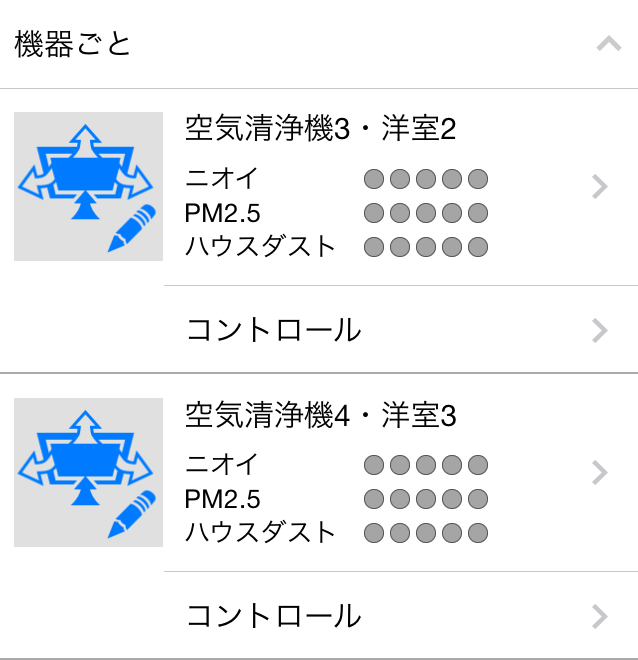
コントロールと表示された部分をタップすると、機器のコントロール画面になります。
※温湿度センサーの表示部分には、電池の状態が表示されます。
温湿度センサー、エアコンの場合
温度と湿度の推移をあらわしたグラフを表示します。
グラフ部分をフリックすることで、過去の温度・湿度の推移を見ることができます。
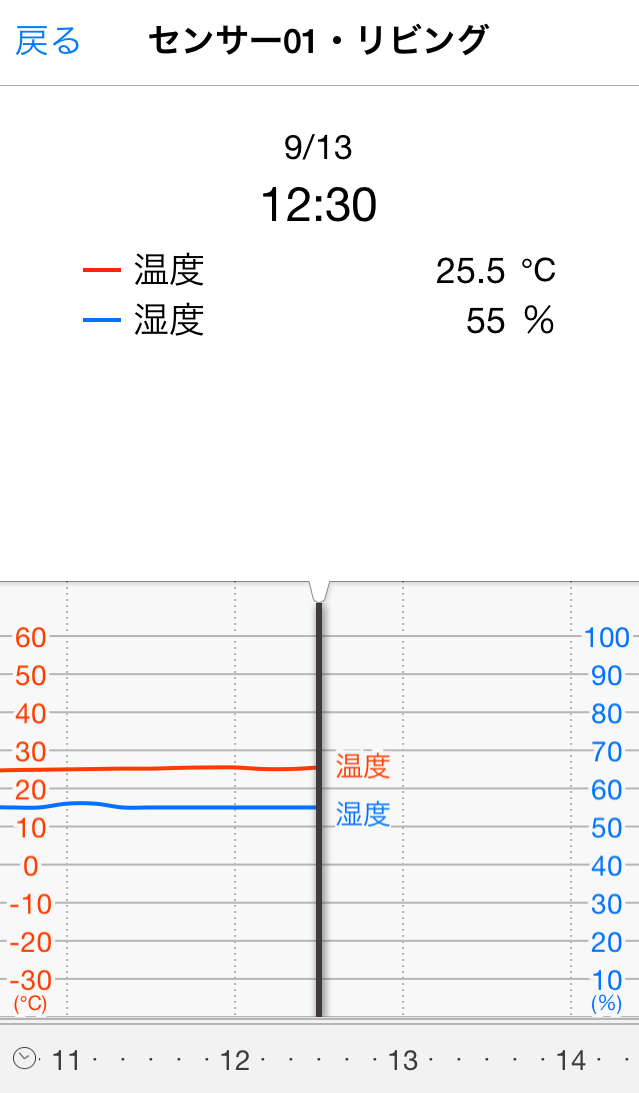
空気清浄機の場合
空気質の推移はニオイ、PM2.5、ハウスダスト、CO2の数値を足しあわせたグラフで表示します。また温度、湿度の推移をあらわしたグラフも合わせて表示します。
グラフ部分をフリックすることで、過去の空気質の推移を見ることができます。
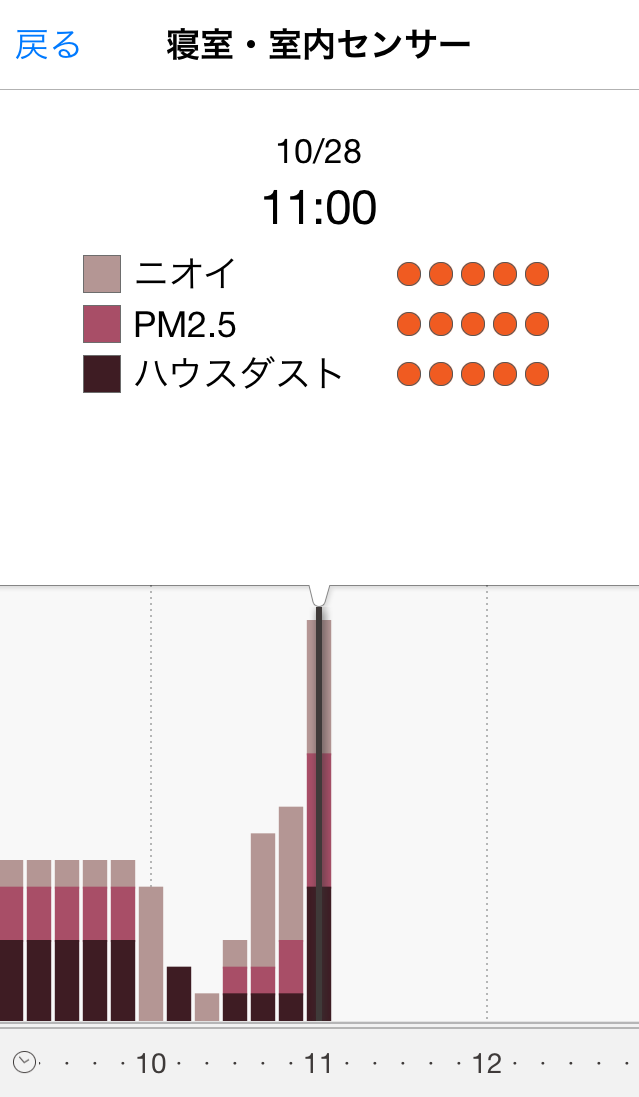
熱交換気ユニットの場合
室外温度と室内温度の推移をあらわしたグラフを表示します。
グラフ部分をフリックすることで、過去の室内温度・室外温度の推移を見ることができます。

IAQセンサーの場合
空気質の推移はニオイ、PM2.5、ハウスダスト、CO2の数値を足しあわせたグラフで表示します。
また温度、湿度の推移をあらわしたグラフも合わせて表示します。
グラフ部分をフリックすることで過去の空気質や温度、湿度の推移を見ることができます。

アイコンの設定方法
コントロールTOPの部屋、機器のアイコンは変更することができます。アイコン画像をタップすると、別画像を設定する画面が表示されます。
新しい写真を撮影したり、アルバムから追加することができます。

